Ditt YouTube-användarnamn är namnet eller titeln på ditt val att visas på din kanal och på de videoklipp du lägger upp. När valt, kan ditt användarnamn inte, som sådant, ändras. För att få ett helt nytt användarnamn, skulle du måste skapa ett helt nytt konto. Men, om du har registrerat dig för YouTube via ditt konto i Google+, kan du växla från ditt Google identitet till en traditionell YouTube användarnamn. Följande anvisningar beskriva båda dessa åtgärder.
Steg
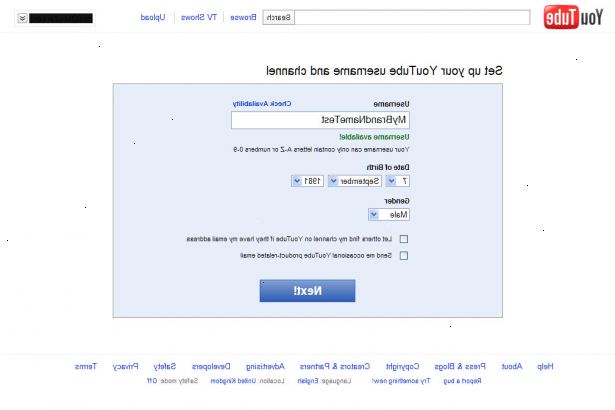
Förstå Googles policy
- 1Förstå att du inte kan ändra ditt YouTube-användarnamn på traditionellt sätt. Den "traditionella sättet" betyder ändra ditt användarnamn eller profil på Facebook eller Skype. Om du läser Googles policy, gör de det uttryckligen klart att du inte kan ändra användarnamn.
- 2Fokusera på vad du kan göra. Eftersom Google inte tillåter användare att ändra användarnamn, kan du göra en av tre saker:
- Ta bort kontot och starta ett nytt konto. Se metod One '.
- Ändra "namnet" rutan som visas i din profil. Se metod två.
- Ange användarnamn om du precis har skapat ett Google-konto och har ännu inte valt ett användarnamn. Se metod tre.
Metod ett: ta bort gamla konto, skapa ett nytt
- 1Gå till youtube hemsida.
- 2Spara dina videoklipp innan du tar bort. Om du vill spara YouTube-videor till din dator innan du raderar ditt konto, gå till Mina videoklipp och klicka på Ladda ner MP4 för varje varje du vill överföras till ditt nya konto. Klicka på knappen Redigera för att kopiera video metadata, var noga med att spara titel, beskrivning och taggar.
- Det finns också många utomstående webbplatser som erbjuder att spara videoklipp i nedladdningsbara filer enligt beskrivningen.
- 3Radera ditt gamla konto. Återigen, om du väljer att gå den vägen, kommer dina prenumerationer, kanaler och preferenser att gå förlorade. Gå till Inställningar, klicka på Översikt Inställningar> fliken och klicka på knappen Avancerat under din e-postadress. Klicka på Stäng konto Avancerat>.
- 4Skapa ett nytt konto. Klicka på Skapa konto i det övre högra hörnet.
- 5Välj det nya användarnamnet för ditt val. Kom ihåg, du kommer inte att kunna ändra det, eller åtminstone inte lätt, så brainstorma lite innan du gör ett slutgiltigt beslut.
- 6Avsluta ditt nya användarnamn och ladda upp dina gamla filmer. Om du sparat några videos, tillsammans med titlar, beskrivningar och taggar, ladda upp dem på ditt nya konto.
Metod två: ändra namnet rutan i youtube
- 1Gå till youtube hemsida.
- 2Klicka på ditt användarnamn i det övre högra hörnet i webbläsaren. Denna åtgärd kommer att föranleda en rullgardinsmeny visas.
- 3Klicka på "YouTube-inställningar".
- 4Bredvid ditt användarnamn, klicka på "redigera profil". Detta tar dig till ditt konto i Google+.
- 5Klicka på ditt namn i det övre vänstra hörnet på din profil.
- 6I de nya rutorna, skriv ditt namn så som du vill att det ska visas i Google+ och YouTube. Klicka på "Spara". Ett meddelande som frågar dig om du är säker på kommer att dyka upp.
- 7Läs varningen och klicka på "Ändra namn".
- 8Gå till youtube och se ditt nya namn för dig själv.
Metod tre: skapa ett YouTube-användarnamn med Google+ eller gmail
- 1Logga in på YouTube med ditt Google-konto.
- 2Gå in i dina kontoinställningar. Klicka på ditt namn / e-post i det övre högra hörnet. Klicka på "YouTube Settings".
- 3Klicka på "återgå till username" bredvid ditt användarnamn. Detta kommer att göra det möjligt att byta namn på din kanal.
- 4Välj ett användarnamn. Kom ihåg, du kommer inte att kunna ändra användarnamn. Markera rutan som bekräftar att du förstår de förändringar och pres "Skapa användarnamn".
Tips
- Ditt YouTube-användarnamn måste vara unikt. Du kan inte använda samma namn som någon annan.
- Kom också ihåg att YouTube, som numera ägs av Google, kommer inte att tillåta dig att använda "unika" namn längre enligt det "namn politik" som du kan se här.
- Att ha ett Google-konto när du gör ditt YouTube-konto gör det lättare att ta bort / lägga till en YouTube-profil.
Varningar
- Observera att du aldrig kan hämta ditt konto igen när du tar bort den.
